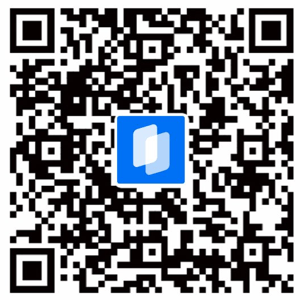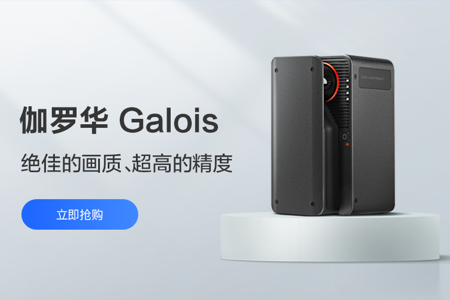「绘制平面图」操作说明
更新时间:2023-10-24
平面图:在VR空间中,展示的户型图/框线图,可根据空间自由绘制
可绘制元素及结构:墙体、门窗、梁、柱等元素,支持平层、多楼层、错层等结构;
可展示信息:空间朝向、功能间名称、功能间面积等信息;
可调整参数:层高、墙体厚度、墙体属性等
具体绘制方式,请查看视频教程
2D标注编辑
更新时间:2023-3-16
平面2D标注:VR空间中的一种平面标注方式,也可作为标签的附着面
1.点击「2D标注」,弹出绘制钢笔;
2.在目标位置,通过点击「鼠标左键」,围和目标区域,完成绘制;
3.在「名称」中可输入该标注的标题,也可在列表中进行选择;
4.点击「保存」可完成标注
提示:该功能适用于特定场景及需求,非通用功能
3D标注编辑
更新时间:2023-3-16
物体3D标注:VR空间中的一种三维标注方式;
1.点击「3D标注」,弹出标注图框;
2.可通过拖动坐标轴,调整图框位置;
3.可通过黄色点块,调整图框大小;
4.变换点位,调整图框直至合理大小与位置;
5.在「名称」中可输入该标注的标题,也可在列表中进行选择;
6.点击「保存」可完成标注
提示:该功能适用于特定场景及需求,非通用功能
「模型标注-模型修剪」的操作说明
更新时间:2023-10-24
模型修剪:可对生成后的三维模型进行修剪操作,对漫游无影响
1.点击「模型标注」,进入「模型修剪」编辑功能,选择快速修剪方式,侧面/顶部/内部;
2.弹出裁剪框,通过移动坐标轴调整位置;
3.缩放模式下,可通过拖动坐标轴反向的黄色方块,改变修剪框尺寸;
4.旋转模式下,可通过拖动弧形标志,改变修剪框方向;
5.裁剪效果,实时呈现;
6.裁剪完成后,需要点击「应用」才可生效。
特别提示:模型裁剪无补洞功能,如需优化模型结构,可至“如视VR”app中进行操作